Samsung S24E370DL Instrukcja Użytkownika
Przeglądaj online lub pobierz Instrukcja Użytkownika dla Telewizory i monitory Samsung S24E370DL. Samsung 23,6'' LED Monitor with Smartphone Wireless Charging Handleiding Instrukcja obsługi
- Strona / 78
- Spis treści
- BOOKMARKI




- Beeldscherm 1
- Gebruikershandleiding 1
- Inhoudsopgave 2
- Hoofdstuk 01 5
- Installatieruimte 6
- Veiligheidsvoorzorgen 6
- Reiniging 7
- Elektriciteit en veiligheid 7
- Installatie 8
- Bediening 10
- Voorbereidingen 14
- Onderdelen 15
- Directe-toetsbetekenis 16
- Functietoetsbetekenis 17
- JOG-knop Actie 18
- Achterkant 19
- -1° (±2°) - 20° (±2°) 20
- Antidiefstalslot 21
- Hoofdstuk 03 22
- Aansluiten met een HDMI-kabel 23
- Aansluiten met een DP-kabel 24
- Aansluiten op hoofdtelefoon 24
- De voedingskabel aansluiten 25
- Optimale resolutie instellen 26
- Hoofdstuk 04 27
- Voorzorgsmaatregelen 28
- Normaal gebruik 29
- Het scherm instellen 30
- In de modus AV 31
- Brightness 32
- Contrast 33
- Sharpness 34
- Color congureren 35
- SAMSUNG MAGIC Upscale 36
- HDMI Black Level 37
- Eye Saver Mode 38
- Game Mode 39
- Response Time 40
- Picture Size 41
- Screen Adjustment 43
- Coarse congureren 44
- Fine congureren 45
- OSD-schermmenu beheren 46
- Position 47
- Language 48
- Display Time 49
- Instellen en resetten 50
- FreeSync 51
- Eco Saving Plus 53
- O Timer 54
- Turn O After congureren 55
- PC/AV Mode 56
- Source Detection 57
- Key Repeat Time 58
- Power LED On 59
- Reset All 60
- Het menu Information en meer 61
- Volume congureren in het 63
- De software installeren 64
- Problemen oplossen 65
- Controleer het volgende 66
- Problemen Oplossingen 67
- Problemen met het geluid 68
- Vragen en antwoorden 69
- Vraag Antwoord 70
- Specicaties 71
- Modelnaam S24E370 S27E370 72
- PowerSaver 73
- Tabel standaardsignaalmodi 74
- Hoofdstuk 12 76
- Correcte verwijdering 77
- Terminologie 78
Podsumowanie treści
BeeldschermGebruikershandleidingDe kleur en het uiterlijk kunnen afwijken, afhankelijk van het product. Ook kunnen de specificaties zonder voorafgaand
10BedieningWaarschuwingIn het product komt hoogspanning voor. Haal het product niet uit elkaar en repareer of wijzig het product niet zelf. •Dit zou b
11!Gebruik en bewaar geen brandbare sprays of ontvlambare stoffen in de buurt van het product. •Dit zou een explosie of brand kunnen veroorzaken.Zorg
12Plaats de gelijkstroomadapter niet in de buurt van de verwarming. •Anders kan er brand ontstaan.!Bewaar de gelijkstroomadapter in een goed geventile
13De juiste houding bij het gebruik van het productGebruik het product in de juiste houding: •Houd uw rug recht. •Houd een afstand van 45 tot 50 cm aa
14VoorbereidingenHoofdstuk 02De componenten controleren -Neem contact op met de winkel waar u het product hebt gekocht als er een onderdeel ontbreekt.
15OnderdelenConguratiescherm ―De kleur en vorm van de onderdelen kan afwijken van de afbeelding. De specificaties kunnen zonder voorafgaande kennisge
16Directe-toetsbetekenisAnalog (modus)BrightnessAuto AdjustmentVolumeFeaturesWireless Charging OHDMI, DisplayPort (modus)BrightnessVolumeFeatures ―He
17Functietoetsbetekenis ―Druk op de JOG-knop om de betekenis van de functietoetsen weer te geven en naar het hoofdmenu te gaan of andere functies te g
18 ―Wanneer niets op het beeldscherm wordt weergegeven (bijvoorbeeld in de energiebesparende modus of niet-signaalmodus), kunnen 2 directe toetsen voo
19Achterkant ―De kleur en vorm van de onderdelen kan afwijken van de afbeelding. De specificaties kunnen zonder voorafgaande kennisgeving worden gewij
2InhoudsopgaveVoordat u het product in gebruik neemtAuteursrecht 5Installatieruimte 6Voorzorgsmaatregelen voor bewaring 6Veiligheidsvoorzorgen 6Symbo
20De kanteling van het product aanpassen ―De kleur en vorm van de onderdelen kan afwijken van de afbeelding. De specificaties kunnen zonder voorafgaan
21Antidiefstalslot ―Dankzij het antidiefstalslot kunt u het product veilig gebruiken, zelfs in openbare ruimten. ―De vorm van het slot en de vergendel
22Een bronapparaat aansluiten en gebruikenHoofdstuk 03Voordat u een apparaat aansluitControleer het volgende voordat u andere apparaten op dit product
23Aansluiten met een HDMI-kabel ―Sluit de voedingskabel pas aan wanneer alle andere kabels zijn aangesloten.Sluit eerst een bronapparaat aan voordat u
24Aansluiten met een DP-kabel ―Sluit de voedingskabel pas aan wanneer alle andere kabels zijn aangesloten. Sluit eerst een bronapparaat aan voordat u
25De voedingskabel aansluitenVoeding via een afneembare DC-voedingsadapter12311 Sluit de voedingskabel aan op de gelijkstroomadapter. Steek vervolgens
26Het stuurprogramma installeren ―U kunt de optimale resolutie en frequentie voor dit product instellen door de bijbehorende stuurprogramma's voo
27De functie voor draadloos opladen gebruikenHoofdstuk 04Wireless Charging ―Het draadloze oplaaddeksel en mobiele apparaat moeten apart worden aangesc
28Voorzorgsmaatregelen ―Lees vóór gebruik de gebruikershandleiding om ervoor te zorgen dat u de monitor correct en veilig gebruikt. ―Deze monitor met
29 ―Leg geen metalen voorwerpen, zoals muntstukken, onder het mobiele apparaat in het gebied voor draadloos opladen. Een extern accessoire van metaal
3InhoudsopgaveCoarse configureren 44Fine configureren 45OSD-schermmenu beherenTransparency 46Transparency wijzigen 46Position 47Position configurer
30Het scherm instellenConfigureer de scherminstellingen, zoals de helderheid.Van elke functie wordt een gedetailleerde beschrijving gegeven. Zie uw pr
31Wanneer de externe invoer is aangesloten via HDMI/DP en de PC/AV Mode is ingesteld op AV, SAMSUNGMAGICBright heeft vier automatische beeldinstelling
32BrightnessHiermee kunt u de algemene helderheid van het beeld aanpassen. (Bereik: 0~100)Een hogere waarde resulteert in een helderder beeld. ―Dit me
33ContrastHiermee past u het contrast tussen de objecten en de achtergrond aan. (Bereik: 0~100)Een hogere waarde resulteert in een groter contrast, zo
34SharpnessHiermee maakt u de randen van objecten scherper of vager. (Bereik: 0~100)Een hogere waarde resulteert in scherpere contouren. ―Deze optie i
35ColorVan elke functie wordt een gedetailleerde beschrijving gegeven. Zie uw product voor details. ―Hiermee wijzigt u de tint van het scherm. Dit men
36SAMSUNG MAGIC UpscaleDe functie SAMSUNGMAGICUpscale kan voor meer details en een grotere levendigheid in het beeld zorgen. ―Hiermee wijzigt u de tin
37HDMI Black LevelAl er een dvd-speler of settopbox via HDMI is aangesloten op het product, kan dit ten koste gaan van de beeldkwaliteit (verslechteri
38Eye Saver ModeHiermee krijgt u een optimale beeldkwaliteit die rustgevend is voor de ogen.TÜV Rheinland 'Low Blue Light Content' is een ce
39Game ModeDe productscherminstellingen configureren voor de spelmodus.Gebruik deze functie wanneer u spellen speelt op een computer of wanneer een sp
4BijlageDienstverlening tegen betaling (door klanten) 76Geen productdefect 76Productschade als gevolg van een fout van de klant 76Overig 76Correc
40Response TimeHiermee vergroot u de responstijd, waardoor bewegende beelden levendiger en natuurlijker lijken. ―Wanneer u niet naar films kijkt, kunt
41Picture SizeDe beeldgrootte wijzigen.In de modus PC PictureEye Saver ModeGame ModeResponse TimePicture SizeScreen AdjustmentChoose the size and asp
42In de modus AV PictureEye Saver ModeGame ModeResponse TimePicture SizeScreen AdjustmentChoose the size and aspect ratio of the picture displayed on
43Screen Adjustment ―Alleen beschikbaar in de modus Analog. ―Dit menu is alleen beschikbaar wanneer Picture Size op Screen Fit staat in de modus AV.Wa
44Hiermee wijzigt u de frequentie van het scherm. ―Alleen beschikbaar in de modus Analog. Screen AdjustmentH-PositionV-PositionCoarseFineAdjust the s
45Hiermee kunt u het scherm heel nauwkeurig bijregelen voor een levendig beeld. ―Alleen beschikbaar in de modus Analog. Screen AdjustmentH-PositionV-
46OSD-schermmenu beherenVan elke functie wordt een gedetailleerde beschrijving gegeven. Zie uw product voor details.Hoofdstuk 06TransparencyDe transpa
47Position PositionH-PositionV-Position1000Move the menu position to the left or right.Return PositionH-PositionV-Position1000Move the menu positi
48LanguageStel de menutaal in. ―Wanneer u de taalinstellingen wijzigt, worden de wijzigingen alleen toegepast op de schermmenu's. ―Ze worden niet
49Display TimeHiermee wordt het OSD-menu automatisch verborgen als het menu een bepaalde tijd niet is gebruikt.Met Display Time bepaalt u na hoeveel t
5AuteursrechtWijzigingen voorbehouden.ⓒ 2015 Samsung ElectronicsHet auteursrecht op deze handleiding is eigendom van Samsung Electronics.Gebruik of ve
50Instellen en resettenVan elke functie wordt een gedetailleerde beschrijving gegeven. Zie uw product voor details.Hoofdstuk 07Wireless Charging Wire
51FreeSyncDe geluidskwaliteit van de monitor kan afnemen als FreeSync is ingeschakeld.Zorg ervoor dat u een Samsung DP-kabel gebruikt. DP-kabels die n
52 ―Kijk op de officiële website van AMD voor meer grafische kaarten van AMD die FreeSync ondersteunen. ―Als FreeSync is ingeschakeld, kan de responss
53Eco Saving PlusDe Eco Saving Plus-functie reduceert het energieverbruik door de stroom die door het monitorpaneel wordt gebruikt, te regelen. ―Deze
54O TimerU kunt het product zo instellen dat het automatisch wordt uitgeschakeld. Wireless ChargingFreeSyncEco Saving PlusO TimerPC/AV ModeSource D
55 O TimerTurn O AfterO TimerSet the monitor to automatically turn o after a certain time period.On4hReturn -De weergegeven afbeelding kan verschi
56PC/AV ModeStel PC/AV Mode in op AV. Het beeld wordt groter weergegeven.Deze optie is met name handig wanneer u een film kijkt. Wireless ChargingFre
57Source DetectionSource Detection activeren. Wireless ChargingFreeSyncEco Saving PlusO TimerPC/AV ModeSource DetectionKey Repeat TimeSystemDecide h
58Key Repeat TimeHiermee regelt u de responssnelheid van een knop wanneer de knop wordt ingedrukt. 자동수동Wireless ChargingFreeSyncEco Saving PlusO Tim
59Power LED OnConfigureer de instellingen om de aan/uit-LED aan de onderzijde van het product in of uit te schakelen. Power LED OnReset AllSystemRetu
6InstallatieruimteZorg voor een beetje ruimte rond het product voor de ventilatie. Wanneer de interne temperatuur oploopt, kan er brand of schade aan
60Reset AllHiermee zet u alle instellingen van het product terug op de fabrieksinstellingen. Power LED OnReset AllReturnSystemStand-byReturn all the s
61Het menu Information en meerVan elke functie wordt een gedetailleerde beschrijving gegeven. Zie uw product voor details.Hoofdstuk 08Information P
62Brightness, Contrast en Sharpness congureren in het startschermU kunt Brightness, Contrast en Sharpness aanpassen door de JOG-knop omhoog of omlaag
63Volume congureren in het startschermU kunt Volume aanpassen door de JOG-knop naar links of rechts te bewegen als er geen OSD-menu wordt weergegeven
64De software installerenHoofdstuk 09Easy Setting BoxEasy Setting BoxMet Easy Setting Box kunnen gebruikers het beeldscherm opdelen in meerdere delen.
65Problemen oplossenHoofdstuk 10Voordat u contact opneemt met een Samsung-servicecentrumVoordat u met de klantenservice van Samsung belt, kunt u het p
66Controleer het volgende.Installatieprobleem (PC-modus)Problemen OplossingenHet scherm wordt constant in- en uitgeschakeld.Controleer of de kabel goe
67Problemen OplossingenHet scherm is niet helder. Het scherm is vaag.Pas Coarse en Fine aan.Verwijder alle accessoires (videoverlengkabels, enzovoort)
68Problemen met het geluidProblemen OplossingenEr wordt geen geluid weergegeven.Controleer of de audiokabel goed is aangesloten of pas het volume aan.
69Vragen en antwoordenVraag AntwoordHoe kan ik de frequentie wijzigen?U kunt de frequentie instellen via uw grafische kaart. •Windows XP: Ga naar Conf
7Reiniging ―Wees voorzichtig bij het reinigen. De behuizing en het scherm van geavanceerde LCD-panelen zijn gevoelig voor krassen. ―Ga bij het reinige
70Vraag AntwoordHoe stel ik de energiebesparingsmodus in? •Windows XP: u kunt de energiebesparingsmodus inschakelen via Configuratiescherm Vormgeving
71SpecicatiesHoofdstuk 11- Grootte- WeergavegebiedHV- Afmetingen (B x H x D)BDHAlgemeenModelnaam S24E370 S27E370Paneel GrootteKlasse 24 (23,6 Inch /
72Modelnaam S24E370 S27E370Omgevingsvereisten In bedrijfTemperatuur: 10 C – 40 C (50 F – 104 F)Luchtvochtigheid: 10 % tot 80 %, niet condenserendO
73PowerSaverDe energiebesparingfunctie van dit product reduceert het energieverbruik van het aan/uit-lampje als het product gedurende een bepaalde per
74Tabel standaardsignaalmodi -Vanwege de eigenschappen van het scherm kan dit product voor elk schermformaat slechts worden ingesteld op één resolutie
75Resolutie Horizontale frequentie (kHz)Verticale frequentie (Hz)Pixelklok (MHz)Sync-polariteit (H/V)VESA, 800 x 600 48,077 72,188 50,000 +/+VESA
76BijlageHoofdstuk 12Dienstverlening tegen betaling (door klanten) ―Wanneer u om service vraagt, kunnen wij in de volgende gevallen ondanks de garant
77Correcte verwijderingCorrecte verwijdering van dit product (elektrische & elektronische afvalapparatuur)(Van toepassing in landen waar afval ges
78TerminologieOSD (On Screen Display)____ Een On Screen Display (OSD) is een menu dat op het scherm wordt weergegeven en waarmee u de beeldkwaliteit n
8Buig het netsnoer niet te sterk en trek nooit te hard aan het snoer. Let erop dat het netsnoer niet onder een zwaar voorwerp komt. •Schade aan het sn
9Plaats het product niet op een instabiele of trillende ondergrond (bijvoorbeeld een plank die niet goed vastzit of een tafel die niet goed recht staa
Więcej dokumentów dla Telewizory i monitory Samsung S24E370DL









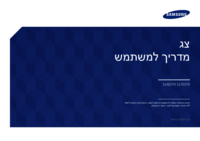






 (66 strony)
(66 strony) (49 strony)
(49 strony) (20 strony)
(20 strony) (52 strony)
(52 strony) (68 strony)
(68 strony) (119 strony)
(119 strony) (15 strony)
(15 strony) (47 strony)
(47 strony)







Komentarze do niniejszej Instrukcji